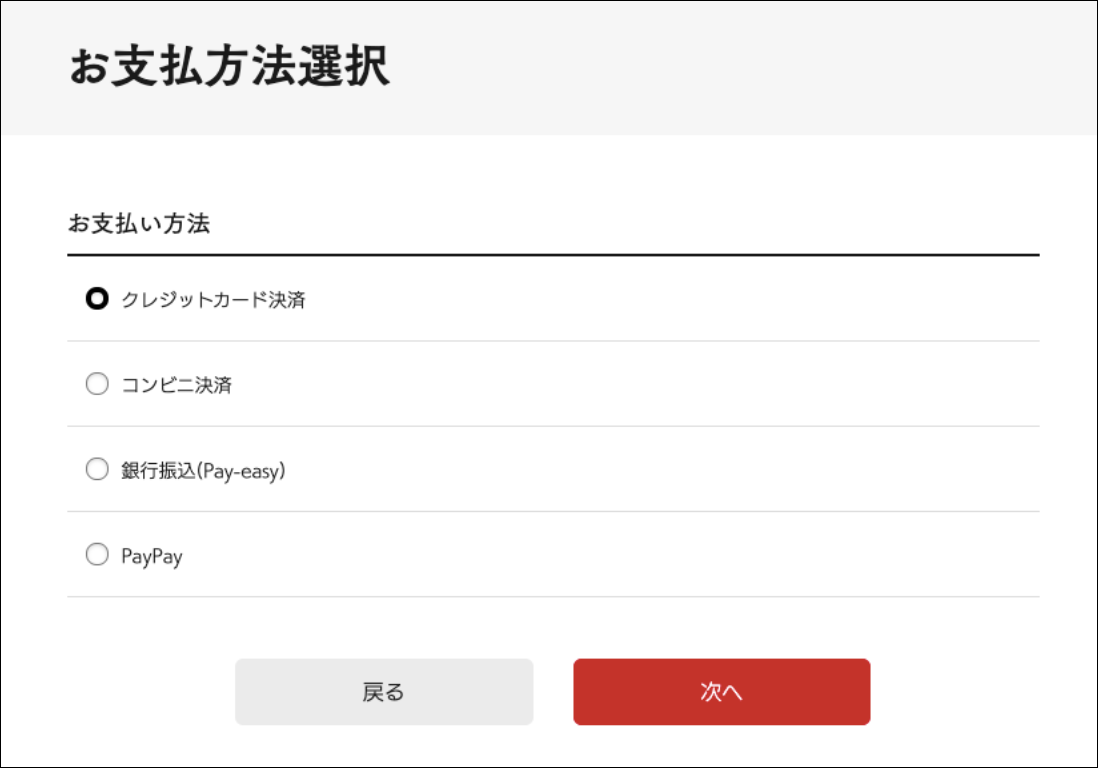1.更新期間になりますと「『LETS』ライセンス更新(XX日前)のお手続きをお願いします」のメールが届きます。
メール本文に記載のURLをクリックしてください。
2.TOPページの「ログイン」ボタンよりログインしてください。
※アカウント登録した際のメールアドレスとパスワード(任意)をご入力ください
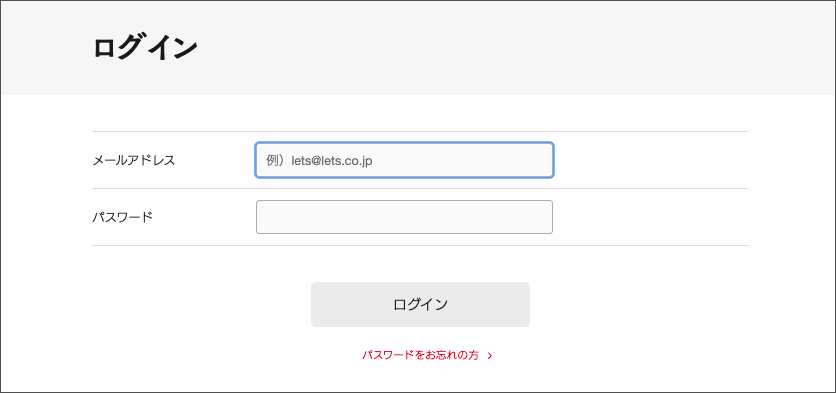
3.管理者コンソールから「契約管理」を押してください。
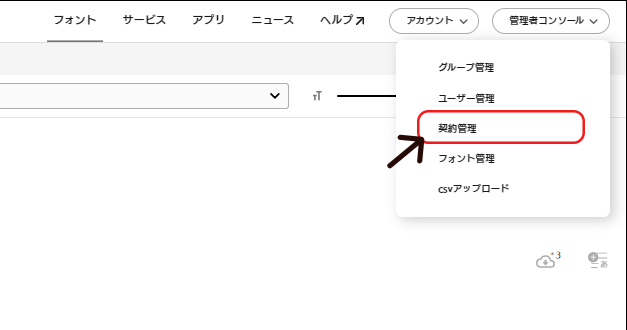
4.契約内容をご確認いただき「契約管理」から「追加・更新」を押してください。
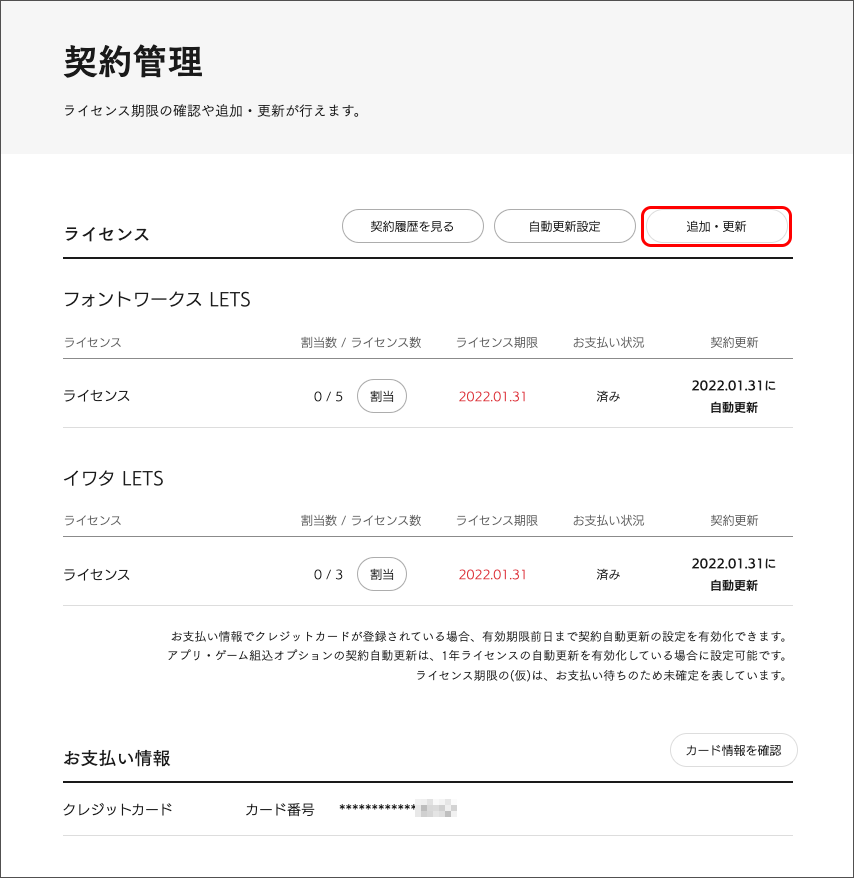
5.更新いただく種別の「更新数/更新月数」を選択してください。
例)更新数:5ライセンス 更新月数:12ヶ月(1年)の場合
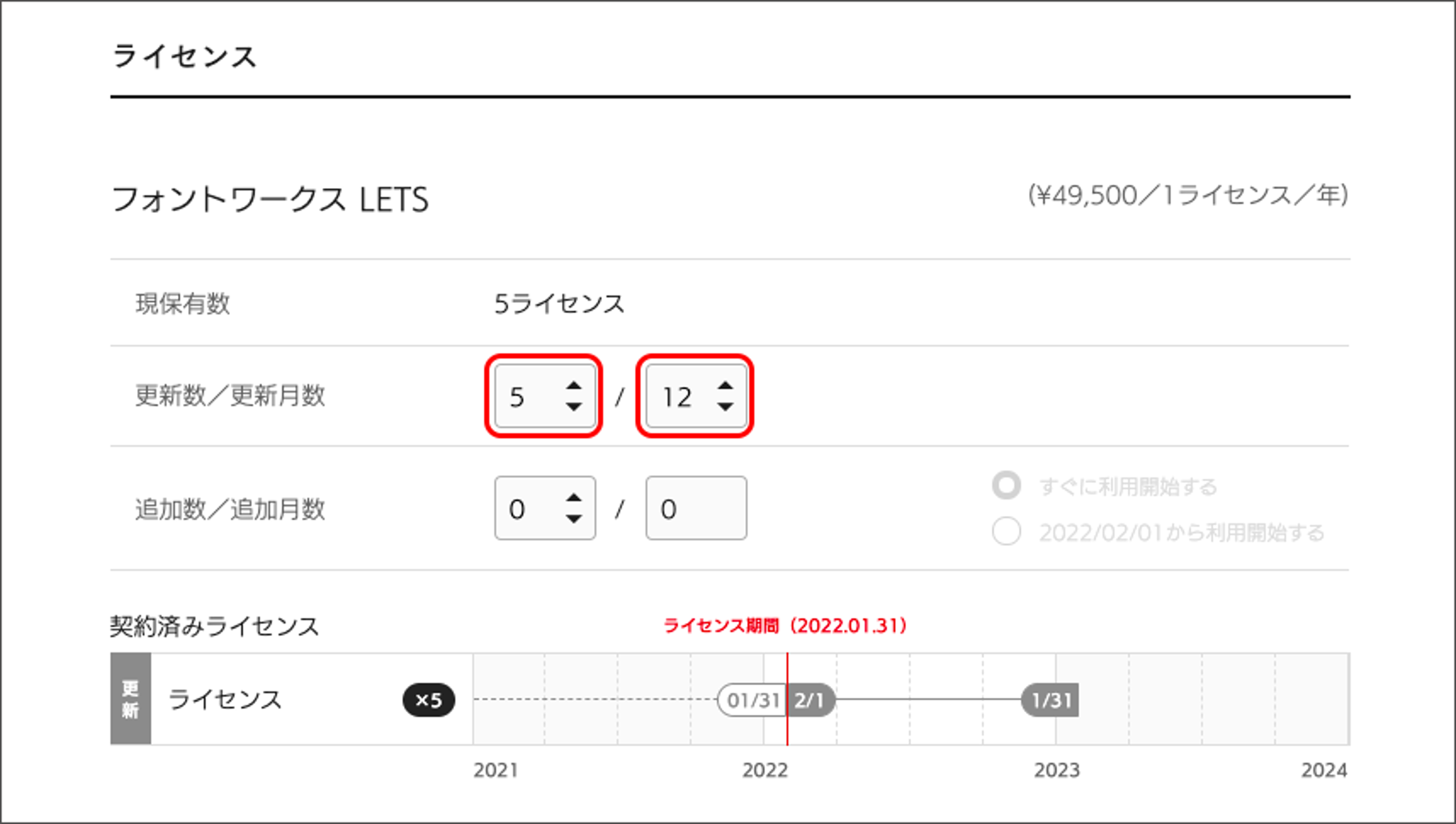
■更新時にライセンスを追加する場合(追加分をすぐに利用を開始する場合)
例)契約数:5ライセンス/契約月数:12ヶ月(1年)で契約する場合
追加数:2ライセンス 追加月数:契約終了日を元に自動算出
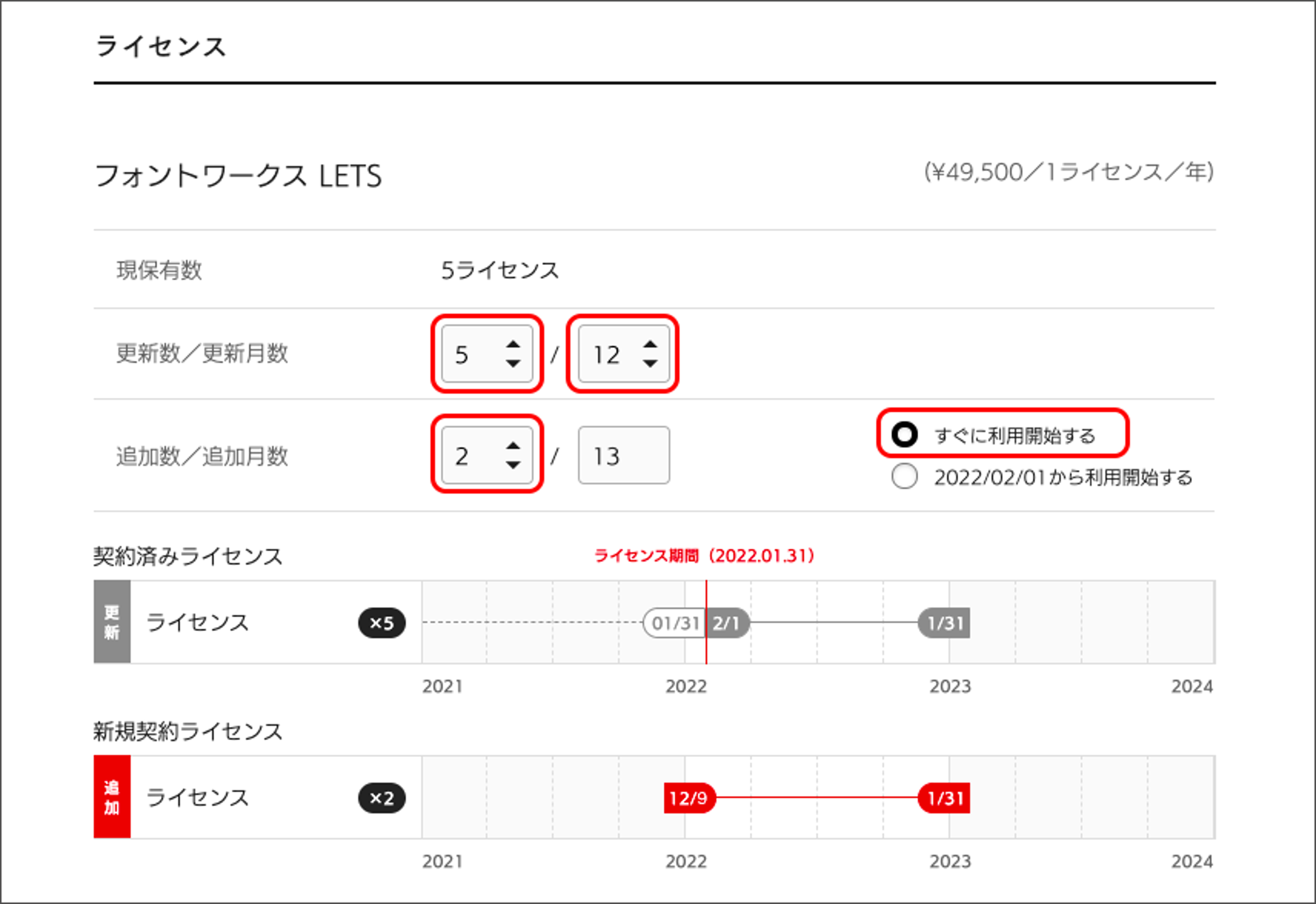
■更新時にライセンスを追加する場合(更新日から利用を開始する場合)
例)契約数:5ライセンス/契約月数:12ヶ月(1年)で契約する場合
追加数:2ライセンス 追加月数:契約終了日を元に自動算出
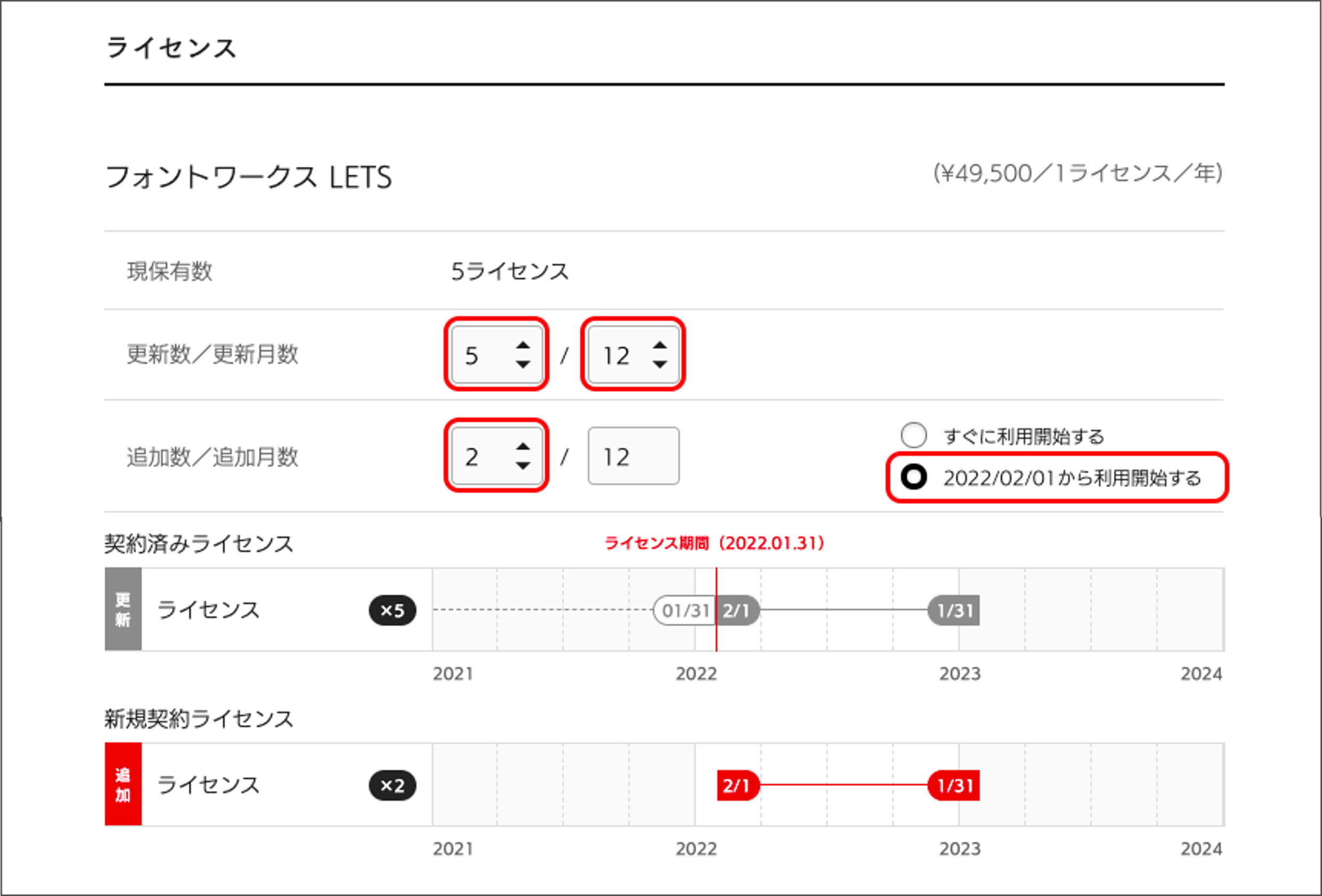
※更新期間中に、「同種別のライセンス開始日を指定して追加希望」の場合は、先に更新手続きを完了頂く必要がございます。
■更新時に別種別のライセンスを追加する場合
例)追加数:3ライセンス/追加月数:12ヶ月/すぐに利用を開始する場合
※別種別のライセンス追加の利用開始日についてはこちらをご覧ください。
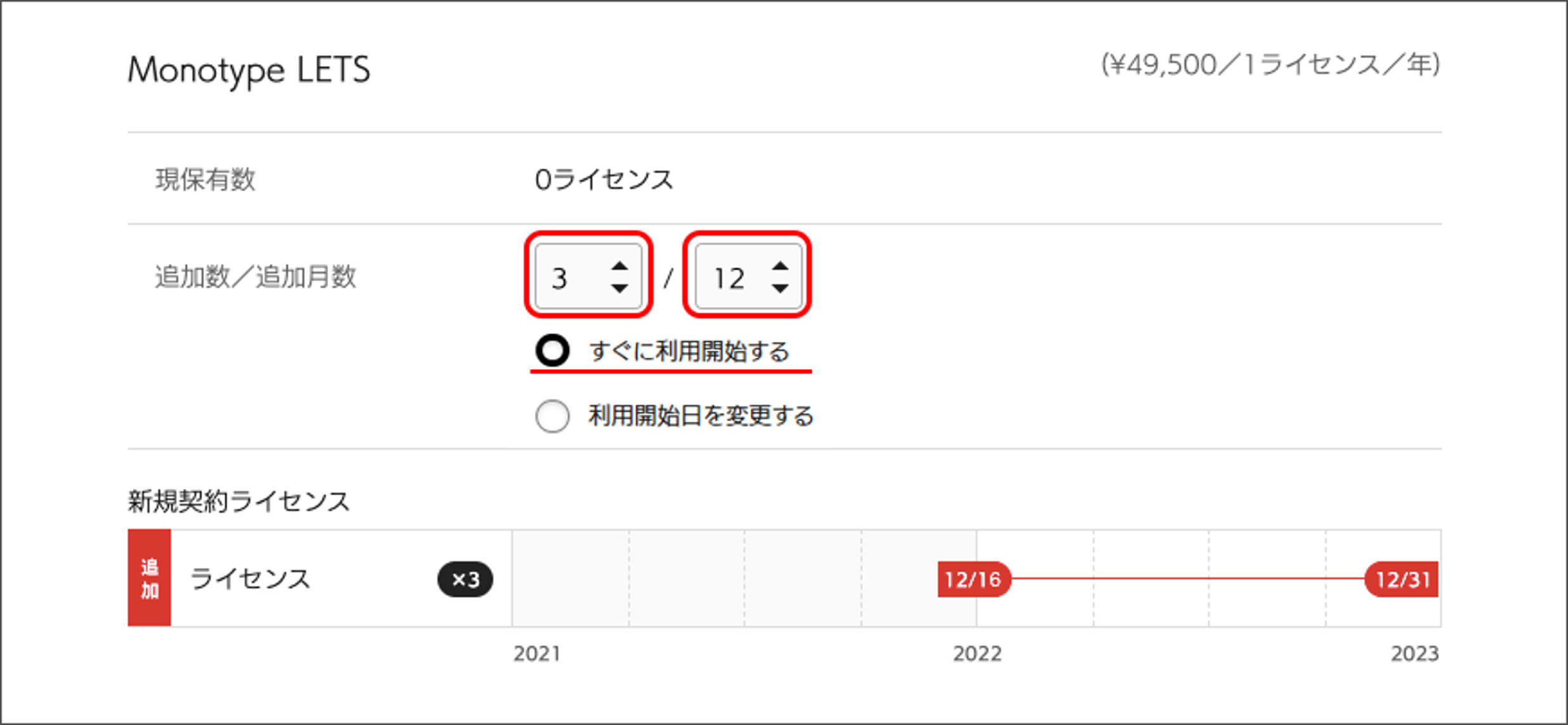
6.「LETSご契約内容確認」の内容に相違なければ「次へ」を押してください。
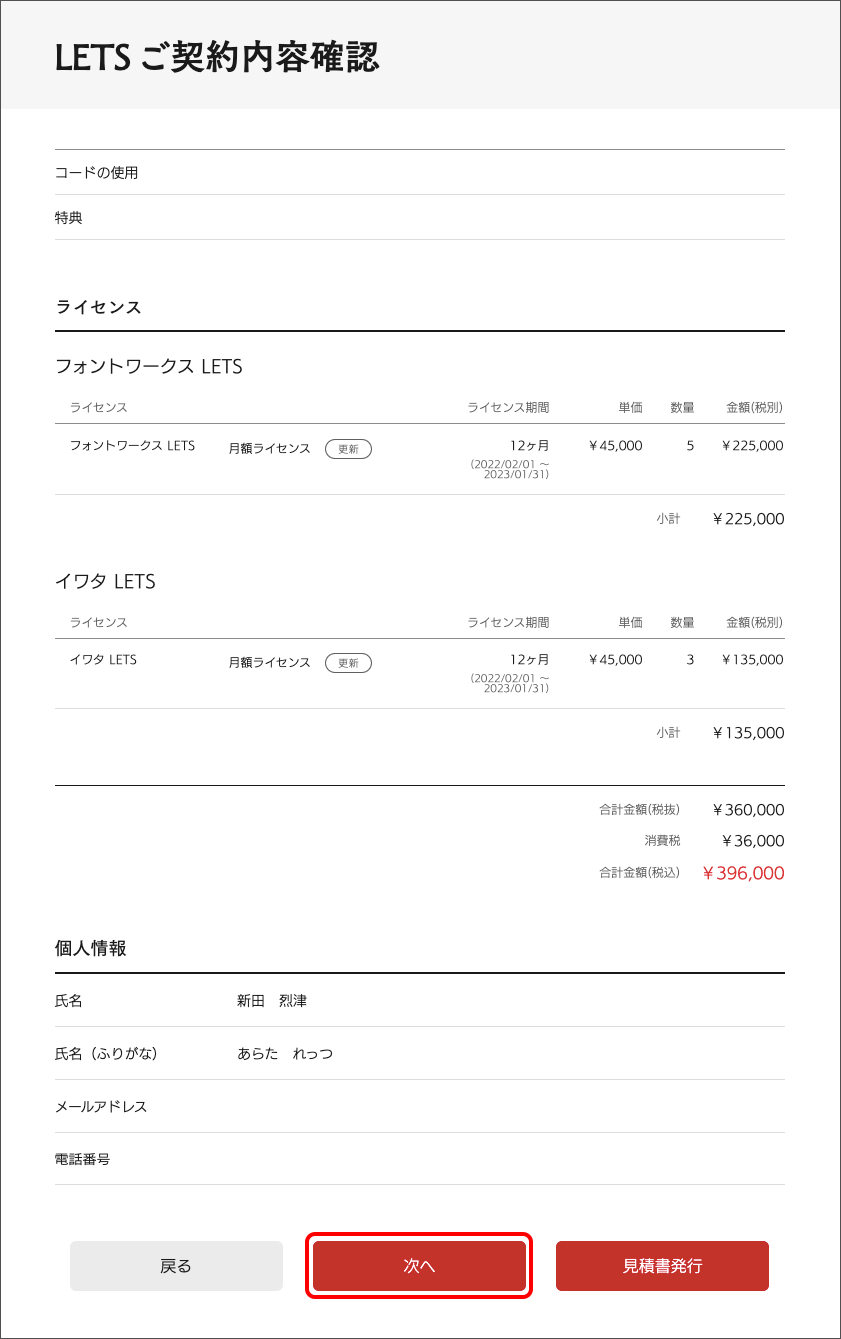
7.サポートライセンス規約をご確認いただき、ご同意いただけましたら「次へ」ボタンを押してください。
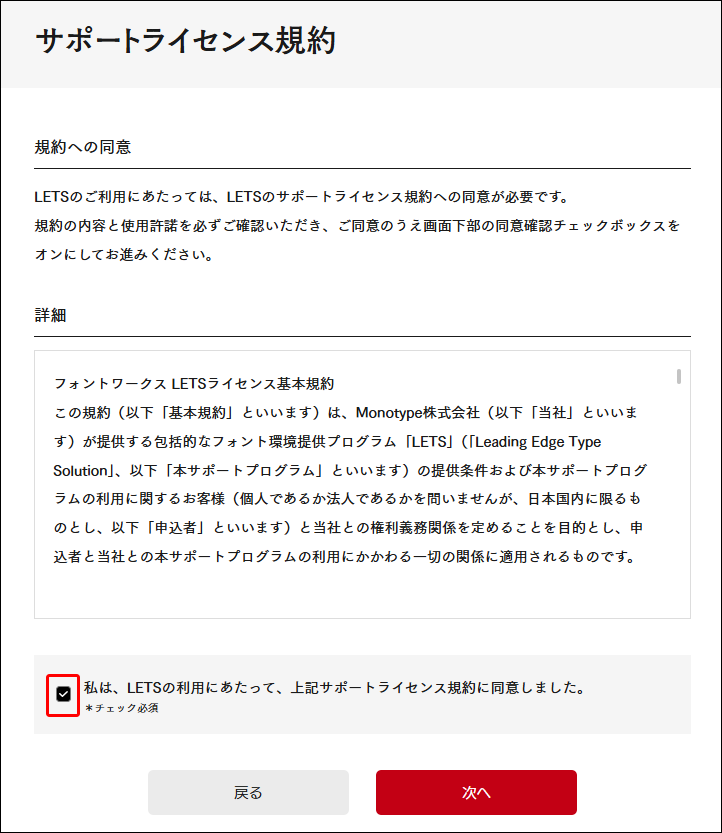
8.「お支払方法選択」をお選びの上、「次へ」を押してください。